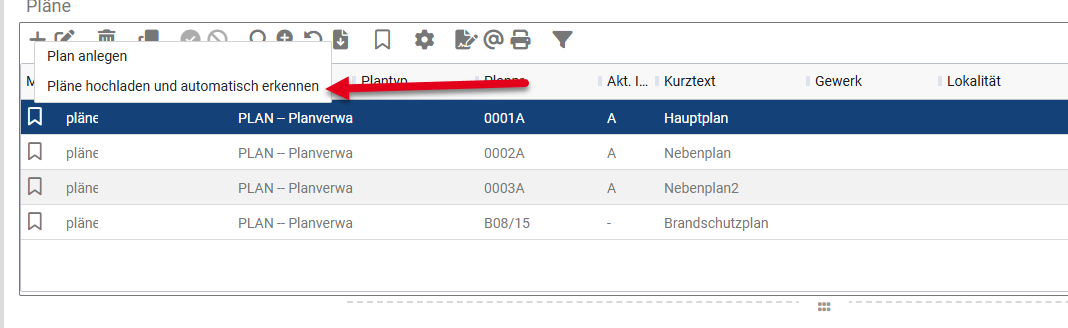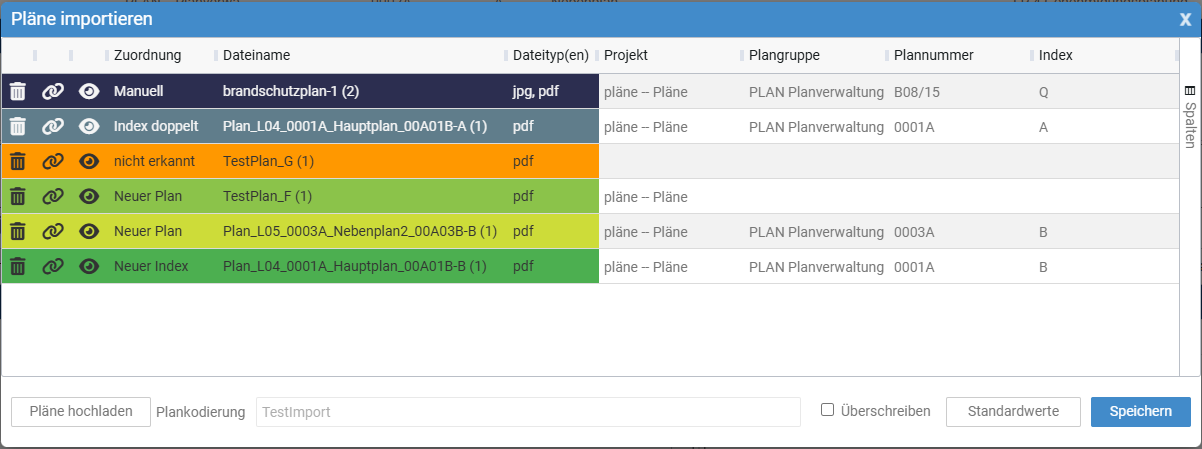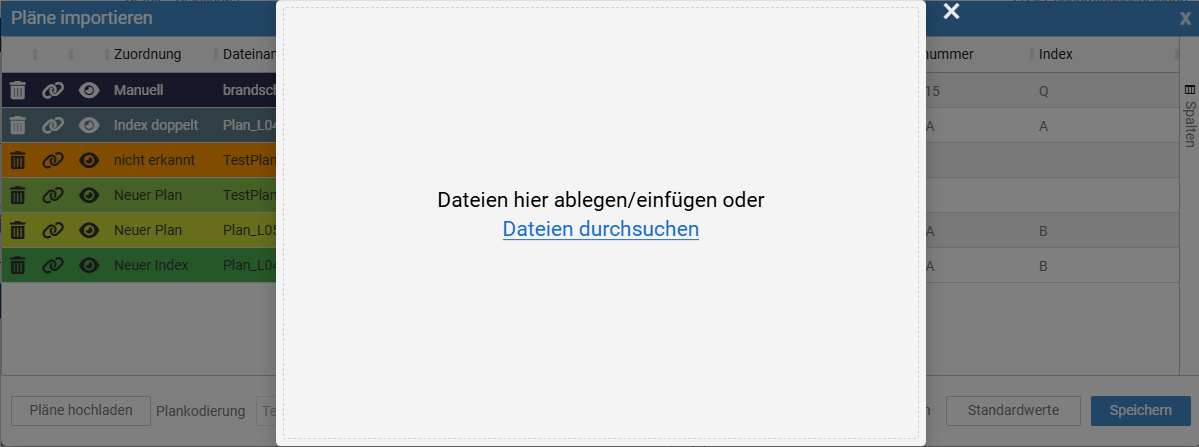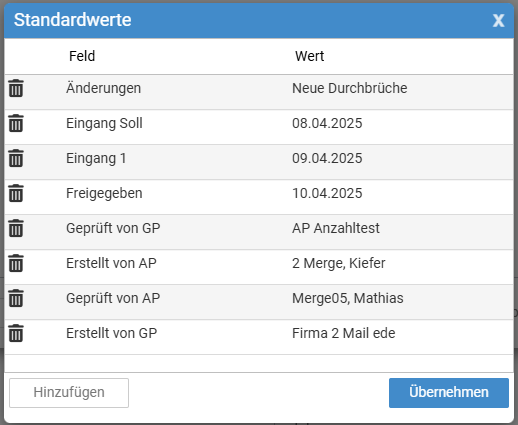Pläne importieren
Dieser Abschnitt beschreibt, wie Sie Pläne importieren, sei es von externen Projektbeteiligten oder solche, die Sie selbst erstellt haben. Dafür brauchen Sie passende Namensdefinitionen. Diese richten Sie zuerst ein, wie im Kapitel zur Kodierung beschrieben.
Import Dialog öffnen
Wenn eine Plankodierung für das Projekt festgelegt wurde, also eine allgemeine nicht projektbezogene Kodierung existiert oder für dieses oder übergeordnete Projekte eine Kodierung angelegt wurde, wird beim Erstellen neuer Pläne die Option angeboten "Pläne hochladen und automatisch erkennen".
Maske Pläne importieren
In der geöffneten Maske "Pläne importieren" sehen Sie alle Pläne, die hochgeladen wurden, zusammen mit ihren Zuordnungen. Dateien mit gleichem Dateinamen, aber unterschiedlichen Dateinamenerweiterungen, zum Beispiel ".dxf, .pdf, .txt", werden zusammengefasst und als dieselbe Datei angezeigt.
Alle Zuordnungen lassen sich in der Liste bearbeiten. Die gesamte Zuordnung sowie die Anzeige in dieser Maske sind nur vorübergehend. In der Datenbank tatsächlich angelegt werden diese Informationen erst beim "Speichern". Dokumente, die nicht gespeichert werden, werden verworfen. Hinweis: Beim Schließen der Maske werden Daten auch nicht zwischengespeichert.
Pläne Hochladen
Beim Öffnen öffnet sich der Hochladen-Dialog, falls eine Plankodierung für das Projekt vorliegt. Andernfalls wählen Sie eine der hinterlegten Plankodierungen aus Ihren Listen aus und öffnen den Hochladen-Dialog über den Knopf "Pläne hochladen".
Wie gewohnt lassen sich Dateien per Drag & Drop hinzufügen oder über die Option "Dateien durchsuchen" auswählen. Beim Hochladen werden die Dateien anhand der Plankodierung analysiert und zugeordnet. Die Kodierung wählen Sie vor dem Hochladen, danach ist eine Änderung nicht mehr möglich.
Zuordnungen
Die hochgeladenen Dateien werden farblich markiert, um die gefundenen Pläne anzuzeigen. Die Farben zeigen das Ergebnis der Suche und das Verhalten beim Speichern der Pläne.
| Text | Erklärung | Speichern |
| Neuer Plan | Die Kodierung wurde erkannt, aber es wurde kein passender Plan gefunden. | Es werden ein neuer Plan und Index angelegt, und die Datei wird zugeordnet. |
| Neuer Plan | Der Plan wurde manuell neu angelegt. | Es werden ein neuer Plan und Index angelegt, und die Datei wird zugeordnet. |
| Neuer Index | Die Kodierung wurde erkannt, der Plan ist bereits vorhanden, aber der Index noch nicht. | Ein neuer Index wird angelegt, und die Datei wird zugeordnet. |
| Index doppelt | Plan und Index wurden erkannt und existieren schon. | Abhängig von der Einstellung "Überschreiben" werden die Dateien entweder geprüft oder verworfen |
| nicht erkannt | Die Plankodierung wurde nicht erkannt. | Die Datei wird verworfen. |
| Manuell | Der Plan wurde manuell zugeordnet. | Ein neuer Index wird angelegt, und die Datei wird zugordnet. |
| Bearbeitet | Daten wurden nach dem Bearbeiten verändert. | Daten werden in die Datenbank gespeichert, und die Dateien werden zugeordnet. |
Bei der Zuordnung wird die Dateinamenerweiterung ignoriert, also zum Beispiel ".pdf". Alle Dateien mit gleichem Namen, aber unterschiedlichen Dateinamenerweiterungen, zum Beispiel ".pdf" und ".dwg", werden derselben Zeile und damit demselben Index zugeordnet.
Plankodierung ändern
Nach dem Hochladen von Dateien lassen sich Plankodierungen nicht mehr ändern. Die Analyse der Plankodierung ist nur beim Hochladen möglich.
Wenn Sie die verwendete Kodierung ändern möchten, speichern Sie die Dateien und Zuordnungen in der Datenbank. Danach löschen Sie alles oder schließen Sie die Maske und verwerfen Sie dabei alle Änderungen. Beim nächsten Öffnen ändern Sie die Plankodierung vor dem Upload.
Standardwerte
Für den Import lassen sich Standardwerte festlegen. In der Maske können Sie alle Felder aus der Planverwaltung und den Indizes über den Knopf "Hinzufügen" zur Liste hinzufügen. Die Werte lassen sich in der Tabelle bearbeiten und mit dem Mülleimer-Symbol löschen.
Standardwerte werden nur gesetzt, wenn das jeweilige Feld leer ist. Die Standardwerte werden beim Importieren gesetzt, aber auch beim Schließen der Maske. Wenn die Felder bereits ausgefüllt sind, wird der Wert nicht mit den Standardwerten überschrieben.
Überschreiben
Wenn Sie das Kontrollkästchen "Überschreiben" aktivieren, ändert sich das Verhalten beim Speichern von Dateien mit einem vorhandenen Index. Wenn eine Datei in dem gefundenen Index bereits existiert, also Dateiname und Dateinamenerweiterung identisch sind, wird die vorhandene Datei durch die neue Datei überschrieben, sofern das Kontrollkästchen aktiviert ist. Ansonsten wird die neue Datei verworfen.
Bearbeiten
Wert ändern
Sie können Werte direkt in den Tabellen ändern. Die Dateien werden dabei besonders markiert. Werte lassen sich nicht für nicht zugeordnete Dateien sowie für bereits vorhandene Pläne und Indizes ändern.
Löschen
Mit dem Mülleimer ![]() entfernen Sie einzelne Dateien aus der Liste. Die hochgeladene Datei samt aller Dateinamenerweiterungen wird dabei unwiderruflich verworfen. Achtung: Es gibt keine Bestätigungsabfrage vor dem Löschen!
entfernen Sie einzelne Dateien aus der Liste. Die hochgeladene Datei samt aller Dateinamenerweiterungen wird dabei unwiderruflich verworfen. Achtung: Es gibt keine Bestätigungsabfrage vor dem Löschen!
Neu Zuordnen
Über den Link ![]() zum Neuzuordnen können Sie die Dateien anders zuordnen, als es die Plankodierung oder der gefundene Plan und Index vorgeben.
zum Neuzuordnen können Sie die Dateien anders zuordnen, als es die Plankodierung oder der gefundene Plan und Index vorgeben.
Zu Plan zuordnen
Sie können eine Datei direkt einem Plan zuordnen. Beim Speichern wird dann ein neuer Index angelegt.
Tipp: Hier können Sie den Index manuell eingeben. Wenn kein Index angegeben ist, wird immer der Index "-" angelegt.
Als neuer Plan anlegen
Unabhängig vom Ergebnis des Auslesens der Plankodierung und dem dazu gefundenen Plan und Index können Sie den Plan manuell neu anlegen lassen. Beim Speichern werden dann immer ein neuer Plan und ein neuer Index mit den Werten in der Tabelle erstellt.
Öffnen
Über das Augensymbol können Sie Dateien wie gewohnt zur Ansicht öffnen. Wenn mehrere unterschiedliche Dateinamenerweiterungen vorhanden sind, können Sie auswählen, welche Datei Sie öffnen möchten.
Speichern
Beim Speichern werden alle Dateien mit ihren Zuordnungen in der Datenbank abgelegt. Alle Dateien, die nicht zugeordnet sind, werden dabei verworfen.
Schließen
Beim Schließen des Fensters werden alle nicht gespeicherten Dateien verworfen und können nicht wiederhergestellt werden.